Rejtett sorok és oszlopok renderelése Excel fájlokban a GroupDocs.Viewer for .NET használatával
Bevezetés
Az összetett táblázatokkal való munka gyakran magában foglalja a kritikus információkat tartalmazó rejtett sorok és oszlopok kezelését. Ezen elemek hatékony megjelenítése az eredeti dokumentumszerkezet módosítása nélkül kulcsfontosságú. GroupDocs.Viewer .NET-hez kiválóan képes megjeleníteni a rejtett sorokat és oszlopokat az Excel dokumentumokban, így felbecsülhetetlen értékű eszköz a pénzügyi jelentésekhez vagy a projektmenedzsment táblázatokhoz.
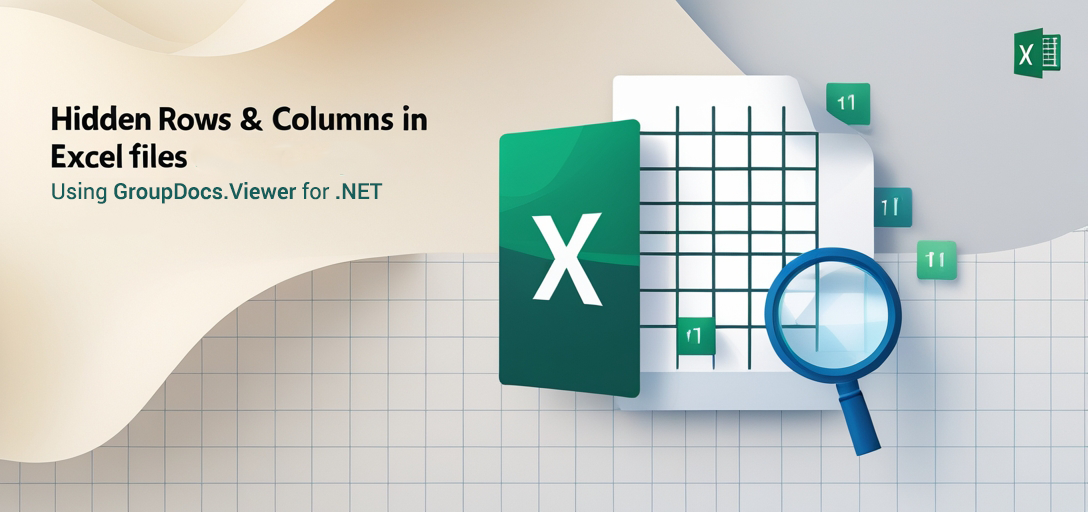
Ebben az oktatóanyagban bemutatjuk, hogyan használható a GroupDocs.Viewer a nehezen megfogható rejtett elemek hatékony megjelenítéséhez. Az útmutató végére tudni fogja, hogyan:
- A GroupDocs.Viewer for .NET konfigurálása rejtett sorok és oszlopok megjelenítéséhez
- Integrálja a renderelési funkciókat C# alkalmazásaiba
- Optimalizálja a teljesítményt nagyméretű Excel-fájlok kezelésekor
Előfeltételek
Kezdés előtt győződjön meg arról, hogy rendelkezik a következőkkel:
- .NET fejlesztői környezet: Hozz létre egy fejlesztői környezetet, például a Visual Studio-t.
- GroupDocs.Viewer könyvtárTelepítse a GroupDocs.Viewer for .NET programot (25.3.0 verzió).
- Minta Excel-fájlKészítsen egy rejtett sorokat és oszlopokat tartalmazó Excel fájlt a megvalósítás teszteléséhez.
A GroupDocs.Viewer beállítása .NET-hez
Kezdésként adja hozzá a GroupDocs.Viewer könyvtárat a projekthez az alábbi módszerek egyikével:
NuGet csomagkezelő konzol
Install-Package GroupDocs.Viewer -Version 25.3.0
.NET parancssori felület
dotnet add package GroupDocs.Viewer --version 25.3.0
Ezután szerezzen be egy ingyenes próbaverziót vagy ideiglenes licencet a könyvtár funkcióinak teljes eléréséhez a következő címen: CsoportdokumentumokInicializálja és állítsa be a GroupDocs.Viewer programot a C# alkalmazásában:
using System;
using GroupDocs.Viewer;
// Viewer objektum inicializálása az Excel-dokumentum elérési útjával
using (Viewer viewer = new Viewer("path/to/your/sample.xlsx"))
{
// A renderelési logikád ide fog kerülni
}
Ez a beállítás felkészíti Önt olyan fejlett funkciók megvalósítására, mint a rejtett sorok és oszlopok renderelése.
Megvalósítási útmutató
Rejtett sorok és oszlopok megjelenítése
Koncentrálj az Excel fájlok rejtett elemeinek megjelenítésére a GroupDocs.Viewer segítségével. Így működik:
A Viewer objektum inicializálása
Hozz létre egy Viewer objektumot a mintadokumentumával, amely rejtett sorokat vagy oszlopokat tartalmaz.
string outputDirectory = @"YOUR_OUTPUT_DIRECTORY";
string pageFilePathFormat = Path.Combine(outputDirectory, "page_{0}.html");
using (Viewer viewer = new Viewer(@"YOUR_DOCUMENT_DIRECTORY/SAMPLE_XLSX_WITH_HIDDEN_ROW_AND_COLUMN"))
{
// További konfigurációk itt lesznek elvégezve.
}
HtmlViewOptions konfigurálása
Beállítás HtmlViewOptions a dokumentum beágyazott erőforrásokkal történő megjelenítéséhez.
// HTML-megjelenítési beállítások meghatározása beágyazott erőforrásokkal
HtmlViewOptions options = HtmlViewOptions.ForEmbeddedResources(pageFilePathFormat);
Rejtett sorok és oszlopok megjelenítésének engedélyezése
Konfigurálás SpreadsheetOptions belül HtmlViewOptions rejtett sorok és oszlopok megjelenítésének engedélyezéséhez.
options.SpreadsheetOptions.RenderHiddenColumns = true;
options.SpreadsheetOptions.RenderHiddenRows = true;
Ez a lépés biztosítja, hogy az Excel-fájlban található összes rejtett adat látható legyen HTML-ként megjelenítve.
A dokumentum renderelése
Végül használd a View metódus a dokumentum megjelenítéséhez a megadott opciókkal:
viewer.View(options);
Hibaelhárítási tippek
- Dokumentumútvonal-problémákGyőződjön meg arról, hogy az elérési utak helyesen vannak definiálva és elérhetők.
- Verziókompatibilitás: Ellenőrizze, hogy a GroupDocs.Viewer 25.3.0-s verziója kompatibilis-e a környezetével.
Gyakorlati alkalmazások
- Pénzügyi jelentéstétel: Rejtett pénzügyi adatok megjelenítése az eredeti táblázat módosítása nélkül az átláthatóság és az ellenőrzés érdekében.
- Projektmenedzsment: Vizualizálja az összes feladatot, beleértve a befejezettként vagy inaktívként megjelölteket is, az átfogó projektkövetés biztosítása érdekében.
- AdatelemzésFedezzen fel információkat a rejtett sorokból/oszlopokból a kiterjedt adatelemzési folyamatok során.
más .NET rendszerekkel való integráció javíthatja a funkciókat, például a renderelési folyamat webes alkalmazáshoz való csatlakoztatását a dinamikus jelentéskészítés érdekében.
Teljesítménybeli szempontok
- Optimalizálja a memóriahasználatot a dokumentumnézetek hatékony kezelésével és az erőforrások gyors megsemmisítésével.
- Használja ki a kötegelt feldolgozást több dokumentum kezelésekor a terhelés csökkentése érdekében.
A .NET memóriakezelés legjobb gyakorlatainak betartása biztosítja, hogy alkalmazásai nagyméretű Excel-fájlok esetén is teljesítményben maradjanak.
Következtetés
Megtanultad, hogyan használhatod a GroupDocs.Viewer for .NET programot rejtett sorok és oszlopok megjelenítésére Excel-táblázatokban. Ez a hatékony funkció javítja az adatok láthatóságát az eredeti dokumentumszerkezet megváltoztatása nélkül, így felbecsülhetetlen értékű a különféle professzionális forgatókönyvekben.
A GroupDocs.Viewer további funkcióinak felfedezését a következő weboldalon folytathatja: dokumentáció vagy próbálja meg megvalósítani ezt a megoldást a következő projektjében.
GYIK szekció
- Megjeleníthetek rejtett elemeket nagy Excel fájlokban?
- Igen, a GroupDocs.Viewer megfelelő konfigurációval hatékonyan kezeli a nagy fájlokat.
- Szükségem van állandó licencre a GroupDocs.Viewer használatához?
- Az első teszteléshez ingyenes próbaverzió áll rendelkezésre; a hosszabb használathoz vásárlás vagy ideiglenes licenc szükséges.
- Ez a funkció minden .NET platformon támogatott?
- Igen, kompatibilis a különféle .NET keretrendszerekkel és verziókkal.
- Hogyan kezeljem a renderelés során fellépő hibákat?
- Kivételkezelés megvalósítása az olyan problémák észlelésére és megoldására, mint a fájlelérési útvonal hibák vagy a nem támogatott dokumentumformátumok.
- Könnyen integrálható a GroupDocs.Viewer a meglévő alkalmazásokba?
- Abszolút, az API-ját a .NET alkalmazásokkal való zökkenőmentes integrációra tervezték.
Erőforrás
- Dokumentáció: GroupDocs Viewer .NET dokumentáció
- API-referencia: API referencia útmutató
- Letöltés: Legújabb kiadások
- Vásárlás: GroupDocs.Viewer vásárlása
- Ingyenes próbaverzió: Próbálja ki ingyen
- Ideiglenes engedély: Ideiglenes engedély igénylése
- Támogatási fórum: GroupDocs támogatási fórum